Excel
- bimstep
- 6 февр. 2024 г.
- 3 мин. чтения
Обновлено: 9 февр. 2024 г.
Плагин “Экспорт Импорт Excel” позволит Вам экспортировать и импортировать спецификации в Revit в нескольких режимах работы:
Выгрузка в Excel одной спецификации из открытого активного вида
Выгрузка в Excel нескольких спецификаций
Импорт выгруженной спецификации обратно в Revit
Импорт Excel на чертежный вид, легенду или в шапку спецификации Revit
Итак, давайте пройдемся по каждому из вариантов работы плагина
1. Выгрузка в Excel одной спецификации в открытого активного вида
Плагин может выгрузить активную спецификацию в Revit. Заходим на спецификацию и запускаем плагин.
У вас откроется окно, где необходимо выбрать/указать исходные данные.
Выбрать формат работы выгрузки именно одной спецификации
Укажите папку, куда стоит выгрузить спецификацию
В случае, если Вы предполагаете последующую загрузку измененной спецификации из Excel, то поставьте галочку
Нажимаем “Экспорт”
В итоге у нас выгружается одна спецификация в документ Excel. При этом обратите внимание, если Вы поставили галочку для последующего импорта спецификации, то в пером столбце у Вас будет разметка, обозначающая является ли каждая из выгруженных строк обычным полем или эта строка является конкретным элементом
2. Выгрузка в Excel нескольких спецификаций
Второй вариант выгрузки в Excel уже состоит из возможности выгрузки сразу нескольких спецификаций, которые есть у Вас в Вашем проекте. Итак, точно так же запускаем плагин и указываем следующие исходные данные.
Выбираем пункт, что будем выгружать именно несколько спецификаций
Указываем папку, куда будет выполняться выгрузка
Указываем формат выгрузки один из трех:
- На один лист (спецификации друг под другом выгрузятся на один лист)
- на разные листы (спецификации в рамках одного файла Excel будут выгружены на разные листы)
- в разные документы (т.е. каждая из спецификаций будет в отдельном документе Excel)
4. Выбрать, какие именно спецификации мы будем выгружать путем переноса из левого блока всего списка спецификаций, которые есть в проекте в правый блок
5. Если необходимо, Вы можете сохранить набор спецификаций, для того, чтобы каждый раз не создавать его заново
6. Нажимаем “Экспорт”
В итоге у Вас в указанной папке появится новый документ или документы с выгруженными данными из Revit.
3. Импорт выгруженной спецификации обратно в Revit
Если вы в соответствии с п.1 ранее выгружали какую-то спецификацию, исправили значения текстовых параметров в Excel и теперь обновленные данные хотите загрузить обратно, то следуйте следующей инструкции.
Заходим на спецификацию, откуда ранее производили выгрузку, запускаем плагин
1. Выбираем формат работы “Импорт выгруженной спецификации”
2. Выбираем эту спецификацию
3. Нажимаем “Импорт”
В итоге те значения по текстовым параметрам, которые Вы поправили в Excel изменятся и в активной спецификации, если это технически возможно. К примеру, если текстовый параметр у Вас имеет для редактирования “Только для чтения” , то и плагин с этим не справится.
4. Импорт Excel на чертежный вид, легенду или в шапку спецификации Revit
И последней возможностью для работы плагина - является импорт спецификаций из Excel на чертежный вид, легенду или в виде шапки спецификации Revit. Точно так же запускаем плагин и выбираем следующие исходные данные.
Выберите вариант работы плагина “Импорт спецификации на вид”.
Выберите файл формата “.xlsx” , которую хотите загрузить в проект.
Выберите определенный лист из файла
Введите имя спецификации
Выберите один из трех вариантов загрузки спецификации:
на чертежный вид
на легенду
на спецификацию
6. Выберите тип текста, с помощью которого необходимо выполнять текстовые примечания
7. Нажимаем готово!
В итоге, если Вы выбрали легенду или чертежный вид, то Вы в результате получите вновь созданный вид с размещенной на нем спецификацией в табличном виде, выполненный с помощью текстовых примечаний и линий детализации
А если Вы выбрали разместить на спецификации, то у Вас будет создана новая живая ревитовская спецификация, на которой будет применен фильтр, чтобы никакие элементы в нее не приходили, зато в помощью заголовка будут созданы строки и столбцы точно так же , как это было в формате Excel. Эту спецификацию более удобно редактировать и использовать в проекте!






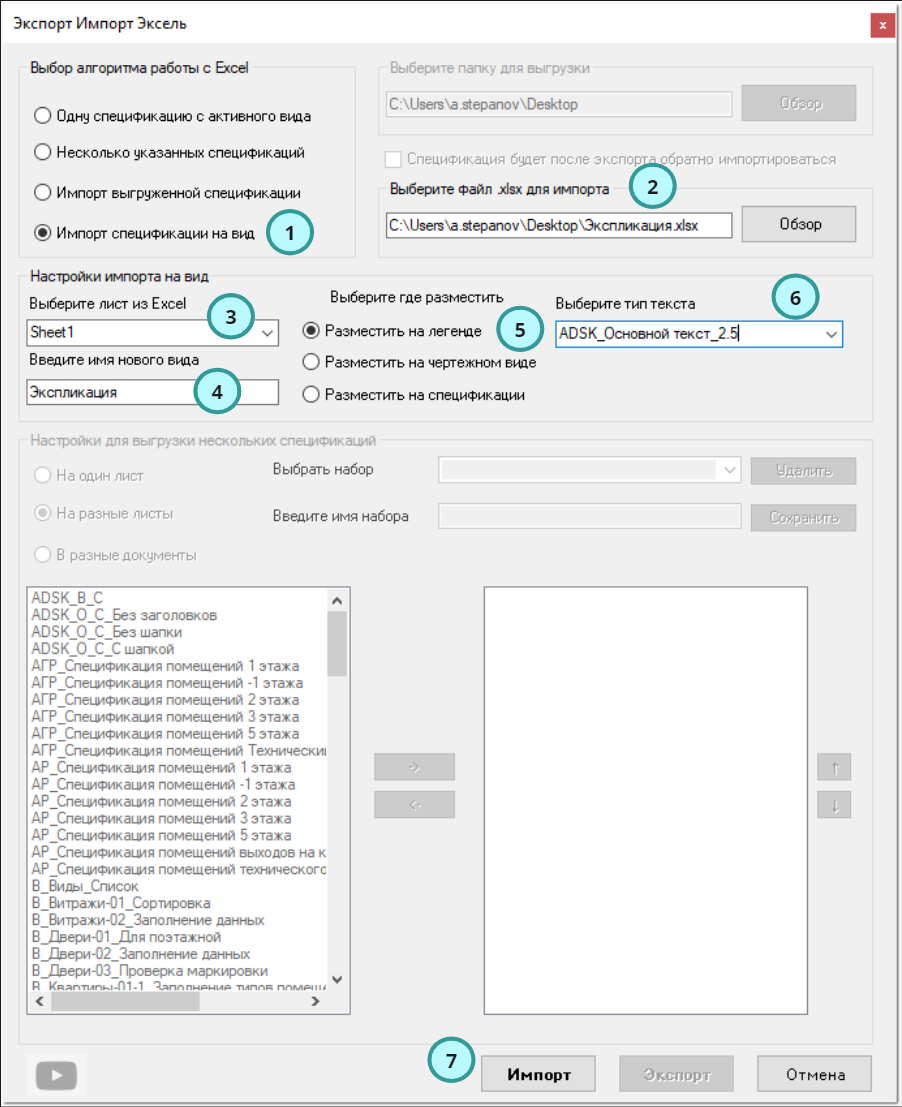



Комментарии